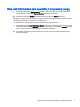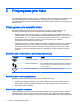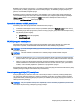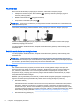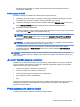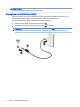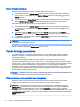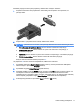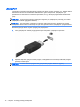User Guide - Ubuntu
Garso funkcijų tikrinimas
Norėdami patikrinti kompiuterio garso funkcijas, atlikite šiuos veiksmus:
1. Spustelėkite piktogramą System menu (Sistemos meniu), esančią viršutiniame dešiniajame
ekrano kampe, ir spustelėkite skirtuką System Settings (Sistemos parametrai) > piktogramą
Sound (Garsas).
2. Spustelėkite skirtuką Sound Effects (Garso efektai), tada pasirinkite vieną iš garso parinkčių
skiltyje Choose an alert sound (Pasirinkti įspėjamąjį signalą) ir patikrinkite visus garsus.
Kad patikrintumėte kompiuterio įrašymo funkcijas, atlikite šiuos veiksmus:
1. Spustelėkite piktogramą System menu (Sistemos meniu), esančią viršutiniame dešiniajame
ekrano kampe, ir spustelėkite skirtuką System Settings (Sistemos parametrai) > piktogramą
Sound (Garsas).
2. Spustelėkite skirtuką Input (Įvestis) ir pasirinkite Line in (Linijinė įvestis) arba Internal
Microphone (Vidinis mikrofonas) iš Record sound from (Įrašyti garsą iš) lango kairėje pusėje.
3. Sureguliuokite įvesties garsumą perkeldami Input volume (Įvesties garsumo) slankiklį prie
pageidaujamo parametro.
PASTABA: kad pasiektumėte geriausių rezultatų, įrašydami kalbėkite tiesiai į mikrofoną ir būkite
aplinkoje, kurioje nėra foninio triukšmo.
Norėdami savo kompiuteryje patvirtinti arba keisti garso parametrus, viršutiniame dešiniajame ekrano
kampe spustelėkite piktogramą Sound menu (Garso meniu).
Vaizdo funkcijų naudojimas
Jūsų HP kompiuteris – tai galingas vaizdo įrenginys, kurį naudodami galite transliuoti vaizdą iš
mėgstamų svetainių ir atsisiųsti vaizdo įrašų bei filmų. Vaizdo įrašus galite žiūrėti kompiuteriu
neprisijungę prie tinklo.
Kad vaizdo įrašų žiūrėjimas teiktų dar daugiau malonumo, per vieną iš vaizdo jungčių prie
kompiuterio prijunkite išorinį monitorių, projektorių ar TV. Daugelyje kompiuterių yra vaizdo grafikos
matricos (angl., „Video Graphics Array“, VGA) prievadas, per kurį galima prijungti analoginius vaizdo
įrenginius. Kai kuriuose kompiuteriuose yra „DisplayPort“, per kurį prijungiamas papildomas
skaitmeninis vaizdo įrenginys, pavyzdžiui, galingas monitorius arba projektorius. Be to, kai kuriuose
kompiuteriuose yra didelės raiškos daugialypės terpės (HDMI) prievadas, per kurį galima prijungti
didelės raiškos monitorių arba televizorių.
SVARBU: įsitikinkite, kad išorinis įrenginys prijungtas prie tinkamo kompiuterio lizdo patikimu laidu.
Jei jums kilo klausimų, peržiūrėkite įrenginio gamintojo instrukcijas.
VGA monitoriaus arba projektoriaus prijungimas
Norėdami matyti kompiuterio ekrano vaizdą išoriniame VGA monitoriuje arba perteikti vaizdą
projektoriumi, prie kompiuterio VGA prievado prijunkite monitorių arba projektorių.
PASTABA: sureguliuokite išorinio įrenginio ekrano skiriamąją gebą. Spustelėkite piktogramą
System menu (Sistemos meniu), esančią viršutiniame dešiniajame ekrano kampe, spustelėkite
Displays (Ekranai) ir išskleidžiamajame meniu, šalia Resolution (Skiriamoji geba), pasirinkite
skiriamąją gebą. Pasirinkite ekraną, kuriame rodyti paleidimo programos išskleidžiamąjį meniu, šalia
Launcher placement (Paleidimo programos vieta). Norėdami pritaikyti visus pakeitimus spustelėkite
Apply (Taikyti).
10 3 skyrius Pramogų funkcijų naudojimas